Содержание
Как получить Instagram на Apple Watch
Нам нравится использовать Instagram на iPhone , но как насчет того, чтобы использовать его с запястья? Звучит интересно, правда? Приложение Lens for Watch, разработанное Reuben Catchpole, делает это возможным. Используя это приложение на своем iPhone, вы можете получить Instagram на своих Apple Watch. Позвольте мне показать вам процесс.
Обратите внимание, что «Lens for Watch» — это приложение премиум-класса, и для изучения таких функций, как «Истории», «Обзор», «Сообщения», «Профиль», «Комментарии» и «Поиск» пользователям требуется профессиональная версия.
Как установить Instagram на Apple Watch?
- Во-первых, зайдите в App Store и загрузите
Lens for Watch на свой iPhone.
Теперь откройте приложение и нажмите «Войти в Instagram», и здесь вы получите сообщение «Lens не установлен на часах!» сообщение. Нажмите ОК и перейдите в приложение Apple Watch на своем iPhone.

Примечание. Если вы установили и удалили Lens for Watch ранее (до апреля 2018 г.), вы не получите никакого сообщения (как указано выше).
- Откройте приложение для часов на iPhone, нажмите « Объектив» на вкладке «Мои часы» и включите переключатель рядом с « Показать приложение» на Apple Watch.
- Вернитесь в приложение Lens на своем iPhone и войдите в учетную запись Instagram .
- Теперь в Apple Watch откройте приложение Lens, и вы получите параметры навигации, включая « Дом» , « Истории» , « Действия» , « Изучение» , « Личное сообщение» , « Поиск» и « Профиль».
- Если вы заядлый пользователь Instagram, то наверняка знаете, что в разделе «Домашняя страница» отображаются сообщения ваших друзей.
 Вы можете использовать цифровую корону для прокрутки ленты вверх или вниз. Вы также можете использовать всплывающую подсказку, чтобы добавить комментарий. В разделе «Профиль» вы можете увидеть список загруженных вами фото и видео, а в разделе «Обозреватель» показан рекомендуемый контент из общедоступных учетных записей. Раздел поиска говорит сам за себя.
Вы можете использовать цифровую корону для прокрутки ленты вверх или вниз. Вы также можете использовать всплывающую подсказку, чтобы добавить комментарий. В разделе «Профиль» вы можете увидеть список загруженных вами фото и видео, а в разделе «Обозреватель» показан рекомендуемый контент из общедоступных учетных записей. Раздел поиска говорит сам за себя.
Это все!
Программы для Windows, мобильные приложения, игры — ВСЁ БЕСПЛАТНО, в нашем закрытом телеграмм канале — Подписывайтесь:)
Хотели бы вы использовать Instagram на своих Apple Watch? Комфортно ли общаться с друзьями и семьей на маленьком экране умных часов? Поделитесь с нами своим мнением в разделе комментариев.
Программы для Windows, мобильные приложения, игры — ВСЁ БЕСПЛАТНО, в нашем закрытом телеграмм канале — Подписывайтесь:)
Метки записи:
#Instagram
Похожие записи
Что делать, если не работает, глючит, не запускается Instagram на iPhone?
Get a discount on repairs
- Name(necessarily)
- Contact phone number(necessarily)
- What device do you have?iPhone iPad Macbook iMac Apple Watch
- Choose the type of repairGlass replacement (-7%)Display replacement (-5%)Battery replacement (-10%)Rear glass replacement (-7%)
- Choose a day to repairMondayTuesdayWednesdayThursdayFridaySaturday(necessarily)
- Сколько будет (11 + 22)?
Отримати знижку на ремонт
- Ім’я(обов’язково)
- Контактний номер телефону(обов’язково)
- Який у Вас пристрій?iPhone iPad Macbook iMac Apple Watch
- Виберіть вид ремонтуЗаміна скла (-7%)Заміна дисплея (-5%)Заміна акумулятора (-10%)Заміна заднього скла (-7%)
- Виберіть день для ремонтуПонеділокВівторокСередаЧетверП’ятницяСубота(обов’язково)
- Сколько будет (11 + 22)?
Получить скидку на ремонт
- Имя(обязательно)
- Контактный номер телефона(обязательно)
- Какое у Вас устройство?iPhone iPad Macbook iMac Apple Watch
- Выберите вид ремонтаЗамена стекла (-7%)Замена дисплея (-5%)Замена аккумулятора (-10%)Замена заднего стекла (-7%)
- Выберите день для ремонтаПонедельникВторникСредаЧетвергПятницаСуббота(обязательно)
- Сколько будет (11 + 22)?
Получить скидку
- Имя(обязательно)
- Контактный номер телефона(обязательно)
- Какие у Вас Apple Watch?Apple Watch 1Apple Watch 2Apple Watch 3Apple Watch 4Apple Watch 5(обязательно)
- Выберите день для ремонтаПонедельникВторникСредаЧетвергПятницаСуббота(обязательно)
- Сколько будет (11 + 22)?
Получить скидку
- Имя(обязательно)
- Контактный номер телефона(обязательно)
- Какие у Вас Apple Watch?Apple Watch 1Apple Watch 2Apple Watch 3Apple Watch 4Apple Watch 5(обязательно)
- Выберите день для ремонтаПонедельникВторникСредаЧетвергПятницаСуббота(обязательно)
- Сколько будет (11 + 22)?
Получить скидку
- Имя(обязательно)
- Контактный номер телефона(обязательно)
- Какой у Вас iPad?iPad 2iPad 3iPad 4iPad miniiPad mini 2iPad mini 3iPad mini 4iPad AiriPad Air 2iPad 2017iPad 2018iPad Pro 9.
 7iPad Pro 10.5iPad Pro 12.9 2015iPad Pro 12.9 2017iPad 10.2(обязательно)
7iPad Pro 10.5iPad Pro 12.9 2015iPad Pro 12.9 2017iPad 10.2(обязательно) - Выберите день для ремонтаПонедельникВторникСредаЧетвергПятницаСуббота(обязательно)
- Сколько будет (11 + 22)?
Получить скидку
- Имя(обязательно)
- Контактный номер телефона(обязательно)
- Какой у Вас iPhone?iPhone 8iPhone 8+iPhone XiPhone XriPhone XsiPhone Xs MaxiPhone 11iPhone 11 ProiPhone 11 Pro Max(обязательно)
- Выберите день для ремонтаПонедельникВторникСредаЧетвергПятницаСуббота(обязательно)
- Сколько будет (11 + 22)?
Получить скидку
- Имя(обязательно)
- Контактный номер телефона(обязательно)
- Какой у Вас iPhone?iPhone SEiPhone 6iPhone 6+iPhone 6siPhone 6s+iPhone 7iPhone 7+iPhone 8iPhone 8+iPhone XiPhone XriPhone XsiPhone Xs MaxiPhone 11iPhone 11 ProiPhone 11 Pro Max(обязательно)
- Выберите день для ремонтаПонедельникВторникСредаЧетвергПятницаСуббота(обязательно)
- Сколько будет (11 + 22)?
Получить скидку
- Имя(обязательно)
- Контактный номер телефона(обязательно)
- Какой у Вас iPhone?iPhone 5/5s/5ciPhone 6iPhone 6+iPhone 6siPhone 6s+iPhone 7iPhone 7+iPhone 8iPhone 8+iPhone XiPhone XriPhone XsiPhone Xs MaxiPhone 11iPhone 11 ProiPhone 11 Pro Max(обязательно)
- Выберите день для ремонтаПонедельникВторникСредаЧетвергПятницаСуббота(обязательно)
- Сколько будет (11 + 22)?
Заполните форму
- Имя(обязательно)
- Контактный номер телефона(обязательно)
- Какой у Вас iPhone?iPhone 5/5s/5ciPhone 6iPhone 6+iPhone 6siPhone 6s+iPhone 7iPhone 7+iPhone 8iPhone 8+iPhone XiPhone XriPhone XsiPhone Xs MaxiPhone 11iPhone 11 ProiPhone 11 Pro Max(обязательно)
- Выберите день для ремонтаПонедельникВторникСредаЧетвергПятницаСуббота(обязательно)
- Сколько будет (11 + 22)?
Чтобы получить компенсацию на такси до 200 грн, необходимо осуществить ремонт в нашем Сервисном Центре от 1000 грн.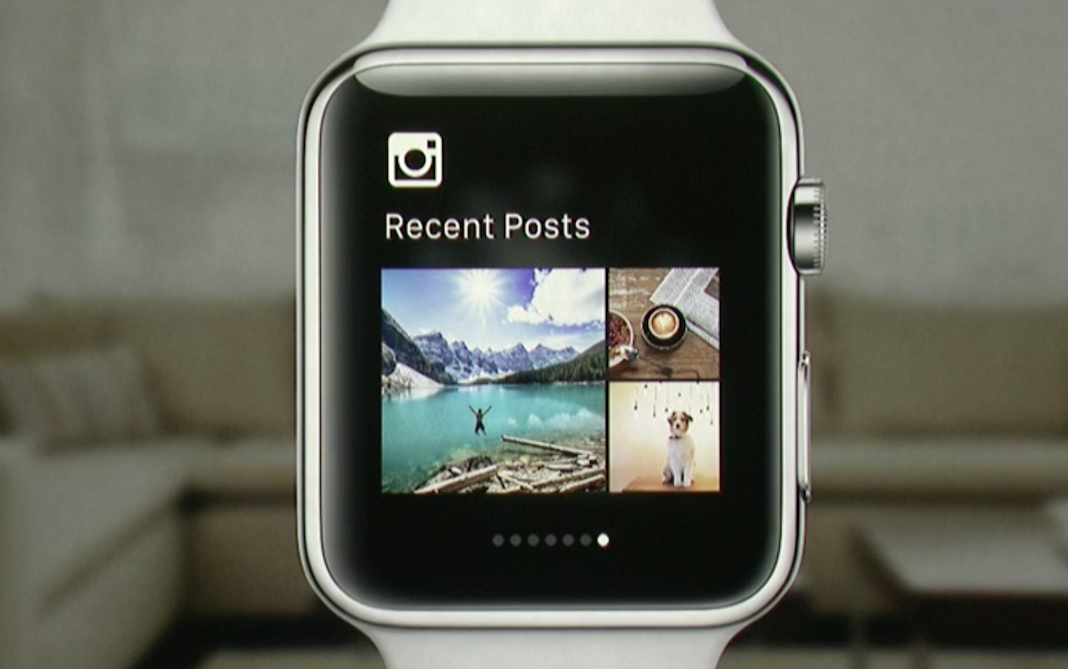
Пн-Сб: 10:00 – 19:00
Вс: выходной день
Просмотреть увеличенную карту
(093) 01-000-86
(096) 01-000-86
5 лучших решений для исправления того, что Instagram не работает на Apple Watch
Автор Jenefey Aaron носимая промышленность. В дополнение к этому, он совместим с различными приложениями. Следовательно, люди предпочитают использовать это устройство любым другим часам в любое время. Но в последнее время пользователи сталкиваются с проблемой и жалуются на то, что Instagram не работает на Apple Watch. Пользователи часто жалуются на сообщения «Сетевое соединение было потеряно», «Требуется вход в систему» или «Невозможно загрузить ленту (извините, что-то пошло не так. Пожалуйста, попробуйте еще раз)», появляющиеся на часах.
Если вы один из пользователей, столкнувшихся с проблемой «Лента Instagram не работает на Apple Watch», то вы обратились по адресу.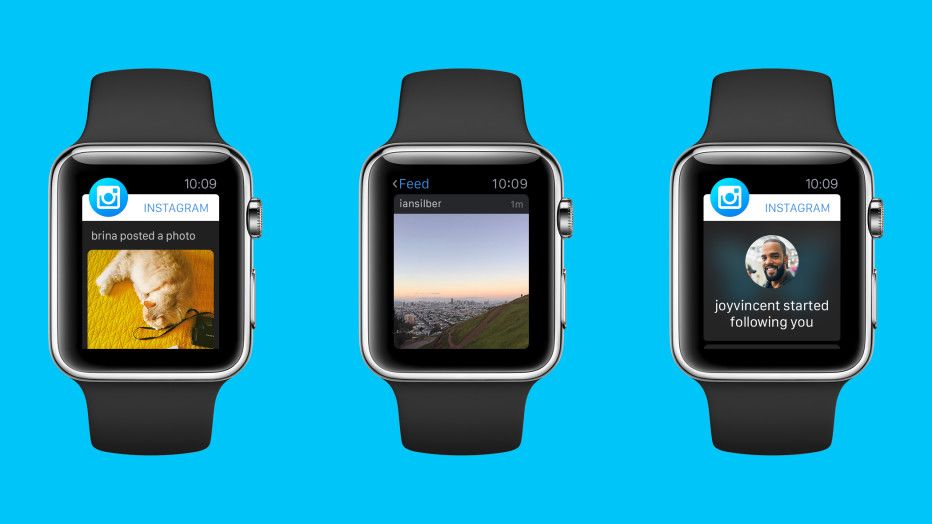 Вот несколько решений, которые могут вам помочь.
Вот несколько решений, которые могут вам помочь.
Решение 1. Выйдите и войдите в приложение Instagram на iPhone
Если вы столкнулись с проблемой, вам необходимо выйти и войти в приложение Instagram. Возможно, это решит проблему, с которой вы столкнулись на Apple Watch. Следуйте приведенным ниже шагам
. Шаг 1: Откройте приложение и щелкните значок «Профиль». Теперь откройте меню настроек.
Шаг 2: Прокрутите до конца и нажмите «Выйти».
Шаг 3. Выйдите из приложения и снова откройте его, чтобы войти в систему.
Решение 2. Обновите программное обеспечение часов
Если Instagram не работает на Apple Watch Series 2, это может быть связано с программным сбоем. Следовательно, лучше обновить операционную систему. Здесь вам нужно обновить watchOS. Следуйте инструкциям ниже, чтобы обновить операционную систему.
Шаг 1. Откройте приложение Apple Watch на iPhone.
Шаг 2: Перейдите в раздел «Мои часы». Перейдите к опции «Обновление программного обеспечения» в общем меню.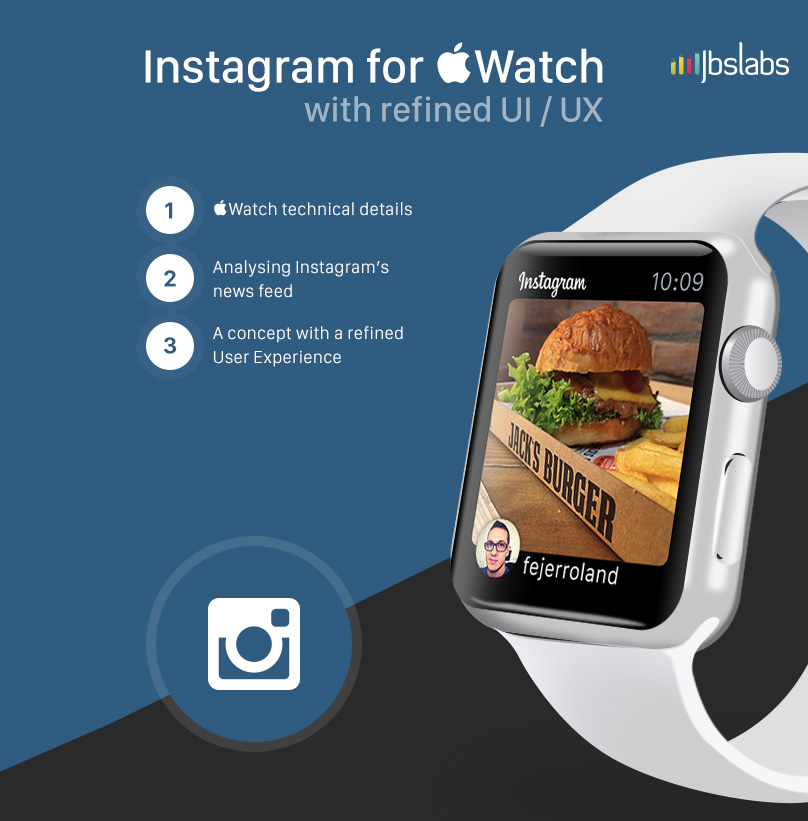
Шаг 3. Если установлено обновление, установите его и дождитесь завершения процедуры на часах.
Решение 3. Удалите и переустановите Instagram на своих часах
Это одно из наиболее эффективных решений, которое может решить вашу проблему, связанную с Instagram. Все, что вам нужно сделать, это удалить приложение и установить его снова. Это может положительно сказаться на вашей нынешней ситуации.
Шаг 1: Нажмите кнопку заводной головки ваших часов, чтобы получить список приложений на ваших часах.
Шаг 2: Теперь аккуратно нажмите на приложение Instagram, которое вы хотите удалить. Приложения начнут трястись. В верхнем углу приложения появится крестик. Коснитесь крестика.
Шаг 3: Появится диалоговое окно для подтверждения процесса. Нажмите «Удалить приложение», чтобы удалить приложение. Теперь снова установите приложение и запустите его.
Решение 4. Перезапустите Apple Watch
Чтобы решить проблему с iWatch, которая не работает в Instagram, вы также должны перезапустить Apple Watch.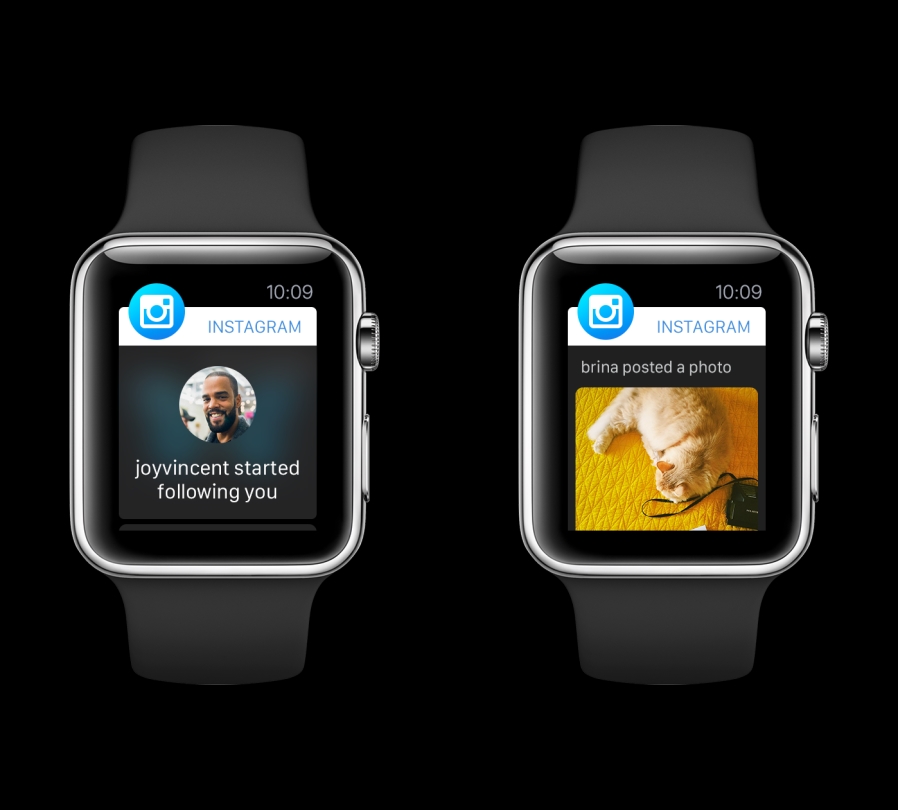 Это очень просто. Все, что вам нужно сделать, это выполнить приведенные ниже шаги.
Это очень просто. Все, что вам нужно сделать, это выполнить приведенные ниже шаги.
Шаг 1: Нажмите и удерживайте боковую кнопку, пока не появится ползунок «Выключение питания». Когда ползунок появится, сдвиньте его, чтобы выключить часы.
Шаг 2: Теперь нажмите и удерживайте ту же кнопку, пока не появится логотип Apple.
Если это не сработает, попробуйте принудительно перезапустить приложение. Здесь шаги для того же самого.
Нажмите и удерживайте заводную головку и боковую кнопку. Продолжайте нажимать кнопки, пока дисплей не погаснет и снова не появится логотип Apple.
Решение 5. Проверьте подключение часов и iPhone
Apple Watch и iPhone подключены через Bluetooth. Следовательно, вам нужно убедиться, что проблема, с которой вы столкнулись, не связана с проблемами подключения. Вот простые шаги, которые вам необходимо выполнить.
Шаг 1. На iPhone откройте Центр управления и найдите значок Bluetooth.
Шаг 2: Проверьте, включен ли Bluetooth. Если значок Bluetooth не светится в панели управления, то либо он не горит, либо соединение прервано.
Если значок Bluetooth не светится в панели управления, то либо он не горит, либо соединение прервано.
Шаг 3: Свяжите часы, снова настроив соединение.
Если все вышеперечисленные решения не работают, но вы все еще сталкиваетесь с проблемой, велика вероятность, что проблема связана с вашим iPhone. И, следовательно, для решения ваших проблем, связанных с iPhone, мы рекомендуем вам использовать Tenorshare ReiBoot. Этот инструмент решит все ваши проблемы, включая Instagram, который не работает на Apple Watch. Программа решает все проблемы одним щелчком мыши и очень проста в использовании. Поэтому не стесняйтесь использовать его в случае крайней необходимости.
Короче говоря, вы только что рассмотрели 5 лучших решений, которые могут ответить на ваш вопрос «почему мой Instagram не работает на моих Apple Watch». Вы можете выйти из приложения Instagram или войти в него, обновить watchOS, перезапустить часы, принудительно закрыть приложение Instagram на часах и проверить подключение.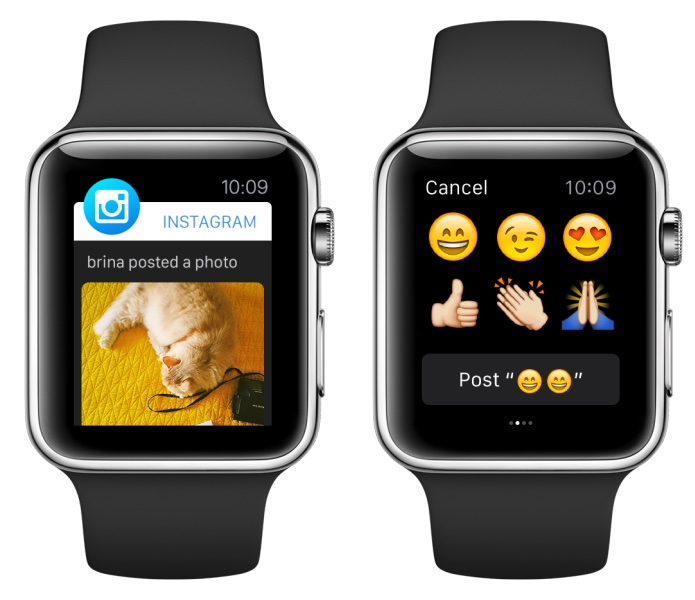 Мы также рекомендуем вам использовать Tenorshare ReiBoot, если есть проблема с iPhone. Также не забудьте оставить свой отзыв об этой статье. Кроме того, если у вас есть другое решение, не стесняйтесь поделиться им. Это можно сделать, оставив комментарий ниже.
Мы также рекомендуем вам использовать Tenorshare ReiBoot, если есть проблема с iPhone. Также не забудьте оставить свой отзыв об этой статье. Кроме того, если у вас есть другое решение, не стесняйтесь поделиться им. Это можно сделать, оставив комментарий ниже.
Обновлено 25 июля 2019 г. / Обновление для Apple Watch
(Нажмите, чтобы оценить этот пост)
(0 голосов, среднее: 5.0 из 5)
Присоединяйтесь к обсуждению и поделитесь своим мнением здесь
Как получить Instagram на Apple Watch [серии 6, 5, 4, 3, 2 и 1]
Нам нравится использовать Instagram на iPhone, но как насчет использования его на запястье? Звучит интересно, правда? Приложение Lens for Watch, разработанное Рубеном Кэтчпоулом, делает этот опыт возможным. Используя это приложение на своем iPhone, вы можете загрузите Instagram на свои Apple Watch. Позвольте мне показать вам процесс.
Обратите внимание, что «Объектив для часов» — это приложение премиум-класса, и для использования таких функций, как «Истории», «Изучение», «Сообщения», «Профиль», «Комментарии» и «Поиск», пользователям требуется профессиональная версия.
- Во-первых, перейдите в App Store и загрузите
- Теперь откройте приложение и нажмите «Войти в Instagram» , и здесь вы получите «Объектив не установлен на часах!» Сообщение . Нажмите OK и перейдите к приложению Apple Watch на вашем iPhone. Примечание: Если вы установили и удалили Объектив для часов ранее (до апреля 2018 г.), вы не получите никакого сообщения (как указано выше). Вкладка Watch и включают переключатель рядом с Показать приложение на Apple Watch.
- Вернитесь к Lens app на вашем iPhone и войдите в Instagram 9счет 0004.
- Теперь в Apple Watch откройте приложение Lens , и вы получите варианты навигации, в том числе Home , Stories , Activity , Explore , Direct Message 90 0 30 3 ,
Профиль.

- Если вы являетесь активным пользователем Instagram, вы должны знать, что в разделе «Главная» отображаются публикации ваших друзей. Вы можете использовать цифровую корону для прокрутки ленты вверх или вниз. Вы также можете использовать речевой пузырь на добавить комментарий. В разделе «Профиль» вы можете увидеть список фото и видео, которые вы загрузили, а в разделе «Проводник» показан рекомендуемый контент из общедоступных учетных записей. Раздел поиска говорит сам за себя.
Вот и все!
Подписание…
Несмотря на то, что содержимое будет уменьшено до размера экрана часов, вы все равно сможете использовать его в любое время.
Вы также можете прочитать…
- Советы по более эффективному использованию Instagram на iPhone
- Тайно посмотреть чью-то историю в Instagram на iPhone
- Как добавить музыку в истории Instagram на iPhone
Хотите использовать Instagram на Apple Watch? Удобно ли общаться с друзьями и семьей на маленьком экране умных часов? Поделитесь своим мнением с нами в разделе комментариев.

 Вы можете использовать цифровую корону для прокрутки ленты вверх или вниз. Вы также можете использовать всплывающую подсказку, чтобы добавить комментарий. В разделе «Профиль» вы можете увидеть список загруженных вами фото и видео, а в разделе «Обозреватель» показан рекомендуемый контент из общедоступных учетных записей. Раздел поиска говорит сам за себя.
Вы можете использовать цифровую корону для прокрутки ленты вверх или вниз. Вы также можете использовать всплывающую подсказку, чтобы добавить комментарий. В разделе «Профиль» вы можете увидеть список загруженных вами фото и видео, а в разделе «Обозреватель» показан рекомендуемый контент из общедоступных учетных записей. Раздел поиска говорит сам за себя.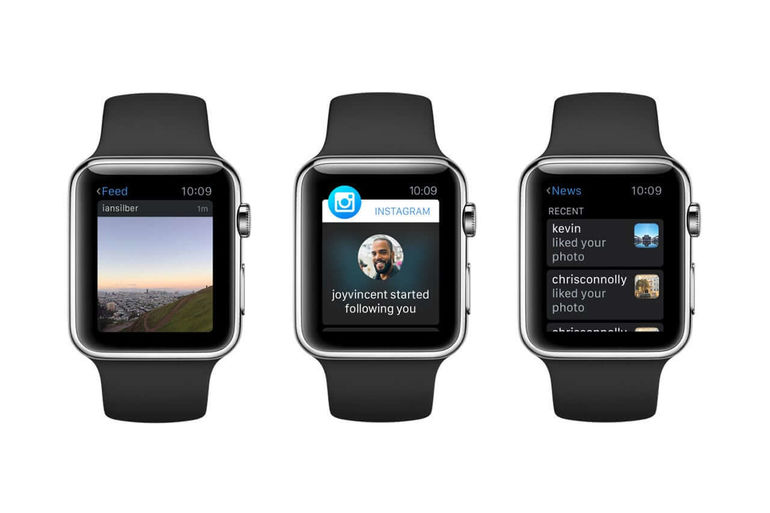 7iPad Pro 10.5iPad Pro 12.9 2015iPad Pro 12.9 2017iPad 10.2(обязательно)
7iPad Pro 10.5iPad Pro 12.9 2015iPad Pro 12.9 2017iPad 10.2(обязательно)